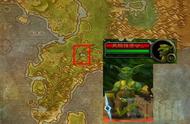当然,也可以不选择大类,而选择某一个App,对其设置单独的限制时间。
现在就设置完成了。
当孩子每天玩了10分钟游戏之后,系统会自动弹出下面这样的界面,阻止App的继续运行。

如果点“好”就会退出App。如果点“请求更多使用时间”,就会让孩子选择是“再多玩1分钟”呢?还是输入密码?

由于孩子不知道屏幕使用时间密码,所以,孩子至多只能再使用一分钟。
我个人其实并不是太理解,为啥苹果要设计成再多使用一分钟,估计是为了给一些紧急事情留出一点时间。但无妨吧,这一分钟再玩完,就只能等明天了。
3 孩子有时需要用父母的手机学习这种情况下,我们一般不是太限制孩子使用手机的时长,但希望限制孩子只使用学习相关的几个App。
第1步:设置→屏幕使用时间→打开屏幕使用时间
第2步:为屏幕使用时间设置密码
这两步在第2节已经写过了,所以此处不再赘述。
第3步:App限额→添加限额→所有App与类别

然后,在下一步设置1分钟。这样一来,手机上所有App就只能使用1分钟了。
第4步:进入“始终允许”,添加App